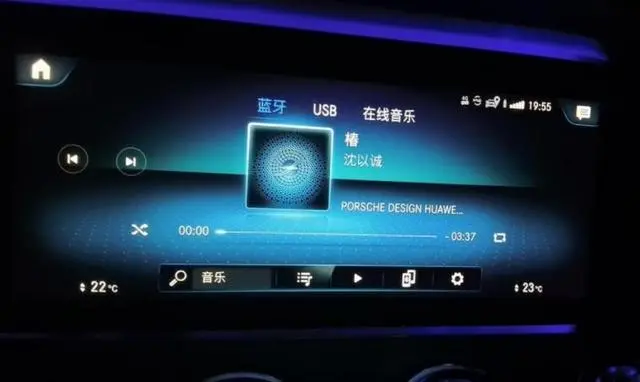电脑音箱是提升电脑音效体验的关键设备。正确连接主副线对音箱的正常工作至关重要。虽然这听起来很简单,但若不掌握正确方法,音箱可能无法发声或音质会受影响。接下来,我将详细说明电脑音箱主副线的连接步骤。
查看音箱接口
首先,我们要明确音箱各个部分的接口。通常,主音箱会配备电源接口和用于接收音频信号的接口,这个接口可能是3.5mm的,也可能是其他类型。而副音箱上,主要是与主音箱相连的接口。需要仔细检查这些接口,弄清楚它们的功能和形状。这就像在连接管道之前,了解每根管子的起点和终点一样重要。在检查过程中,如果发现接口有损坏或接触不良,必须先解决这些问题,否则后续的连接将无法顺利进行。
在连接音箱时,正确识别音箱接口非常重要,这有助于故障排除。如果音箱出现无声或杂音,回想一下接口的情况,能快速找到问题所在。
找出电脑对应接口

电脑上需要寻找与音箱相连的接口。通常,电脑的音频输出端口是3.5mm的,一般位于主机箱的前部或后部。某些电脑可能配备了特别的音频接口,比如高清音频接口。需依据电脑配置和音箱型号来决定是选用普通音频接口还是特殊接口。这一步骤对大家的细心程度要求较高,因为接口可能较小且不易发现。若选错了接口,即便音箱的主副线连接无误,也无法发出声音。此外,不同操作系统的音频设备管理存在差异,但我们的首要任务是连接硬件接口。

请不要弄混音频的输入和输出接口。音频输出接口是用来将电脑的声音传输到音箱的路径。如果你错误地使用输入接口,那就像你试图向一个已满的罐子加水,但水却从不对的入口流出,这显然是不行的。

连接主线

确认好音箱与电脑的接口后,便开始进行主线的连接。首先,将主线的一端稳妥地插入电脑的音频输出端口,务必插得牢固,确保接触顺畅,以免音质受损或声音出现中断。接着,将另一端插入主音箱的音频输入端口。在插入时可能会感到些许阻力,这是正常现象,只要确保插头完全到位即可。这条主线如同桥梁,负责将电脑产生的电信号传递至音箱。若发现插头或接口有氧化,可用橡皮擦轻轻擦拭插头,去除氧化物,从而提升信号传输效果。

在此处,我们特别强调接触良好,因为在音频传输过程中,哪怕是一点点的接触不良也可能引发诸多问题。比如,我们可能会明显察觉到声音中的杂音,或是某些频率的缺失,这些都极大地影响了我们的听觉体验。

主线连接成功后,接下来便是连接副线。副线负责将主音箱与副音箱相连。需将副线一端正确接入主音箱的副音箱输出接口,另一端则接入副音箱唯一的输入接口。连接时务必确保插紧,以保证信号传输无阻。若副音箱无声音,很可能是因为线路连接出了问题,比如未插到位或接口内进了杂物。此时,可重新插拔副线来检查,就像是在排查链条上的一个小环节。

这条副线虽不如主线那般关键,却对打造出色的立体声效果至关重要。副音箱的存在,能够有效扩展声音的空间感和立体感。

检查连接状态
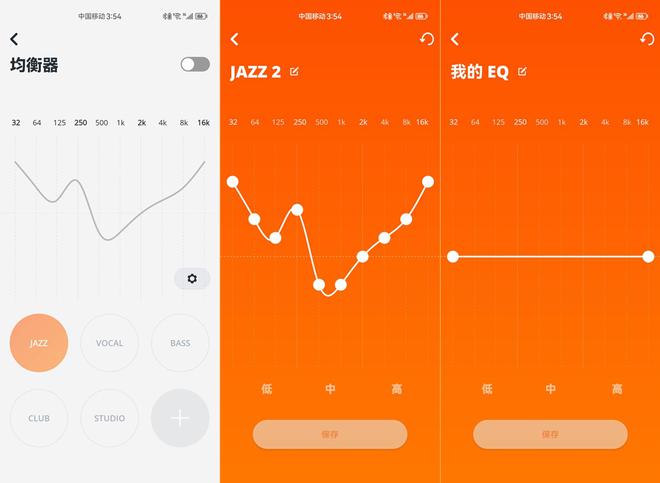
完成主副线连接后,需仔细检查整体连接情况。先逐一检查每个连接点是否牢固,防止有松动。接着,试放一段音频,看音箱是否能正常发声。若无声音,先检查电脑音量是否调至静音或音量过小。同时,留意音箱音量调节按钮是否正确设置。有时操作不当,音箱虽正常却无声或音量极低。此外,还可将音箱连接至其他设备测试,以判断是音箱问题还是电脑设置故障。

检查时,必须对声音传输链中的每一个环节进行细致的考量。这样做,能让我们更迅速、更准确地识别出潜在的问题,并有效地加以解决。
常见问题应对
连接电脑音箱的主副线时,经常会遇到一些麻烦。比如,可能会听到电流声,这可能是由于设备未接地或线路受到干扰造成的。这时,可以尝试更换插座的位置,或者使用带有接地的电源插排。另外,还可能遇到一边音箱有声音而另一边没有的情况。这时,需要检查主副音箱的线路连接是否正常,以及音频文件的声道设置是否正确。若问题出在音频文件的声道设置上,只需在播放器中调整声道设置即可解决。若是线路连接出了问题,就需要重新检查相关线路。
大家是否在连接电脑音箱的主副线时遇到过特别的问题?欢迎在评论区分享你们的经历。觉得这篇文章对您有帮助的话,不妨点赞并转发。